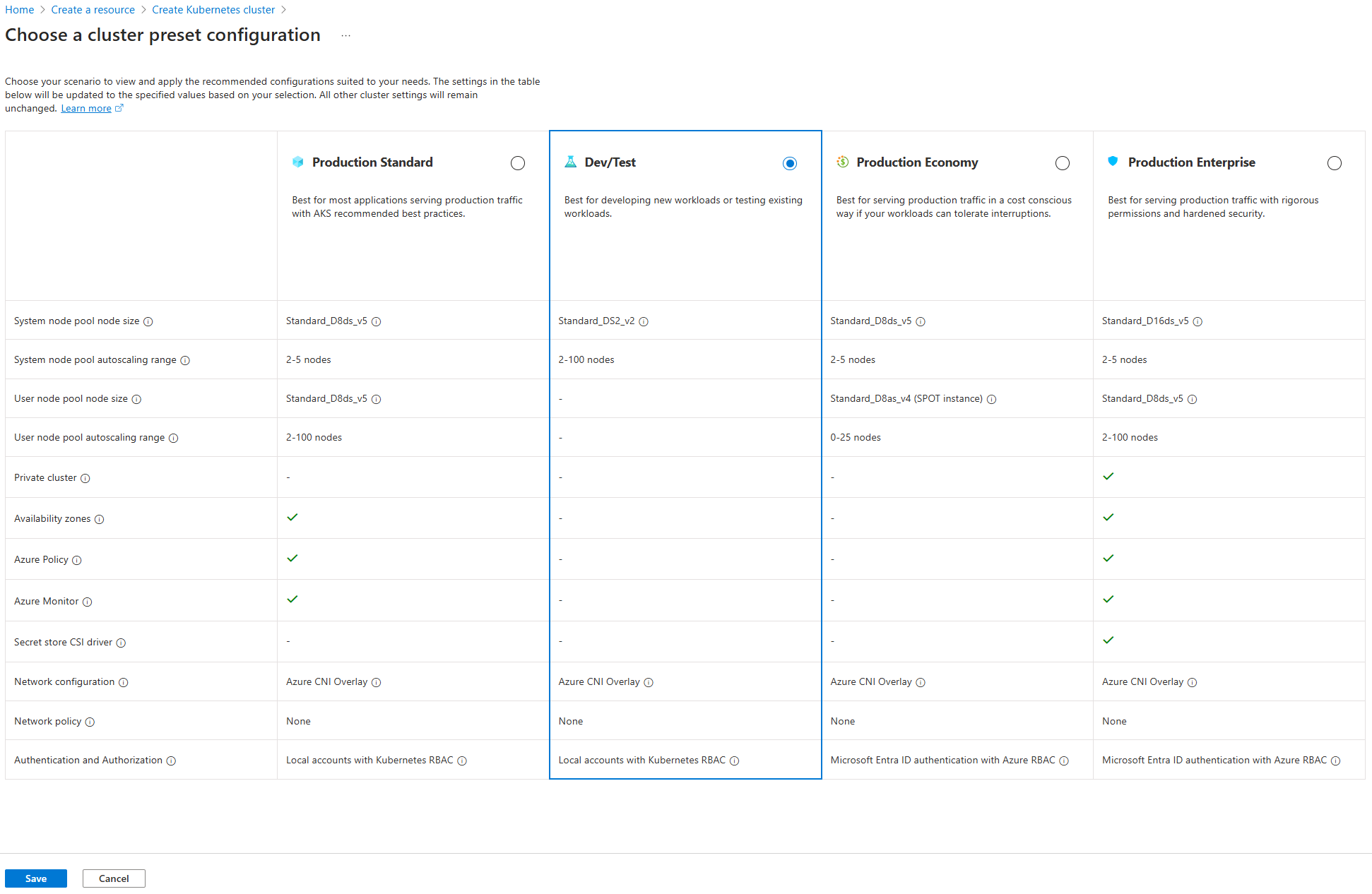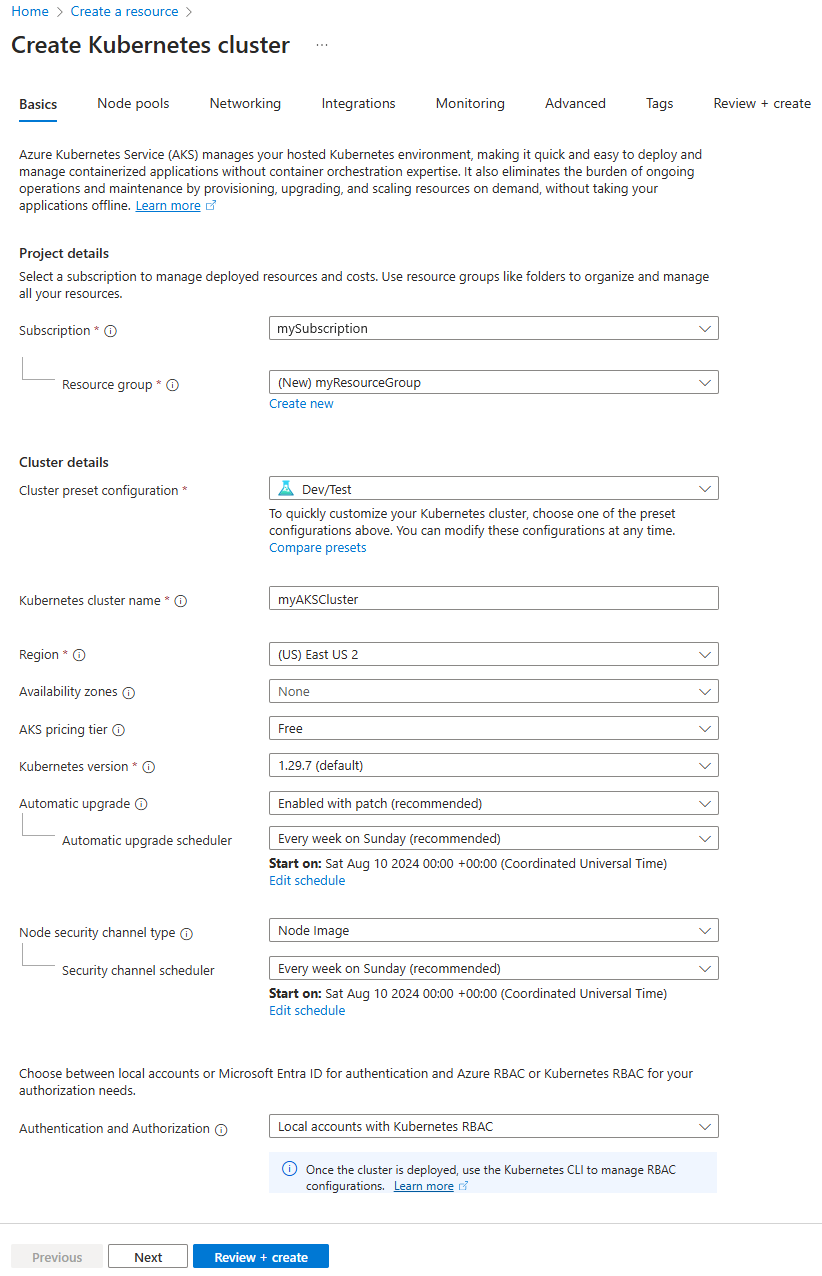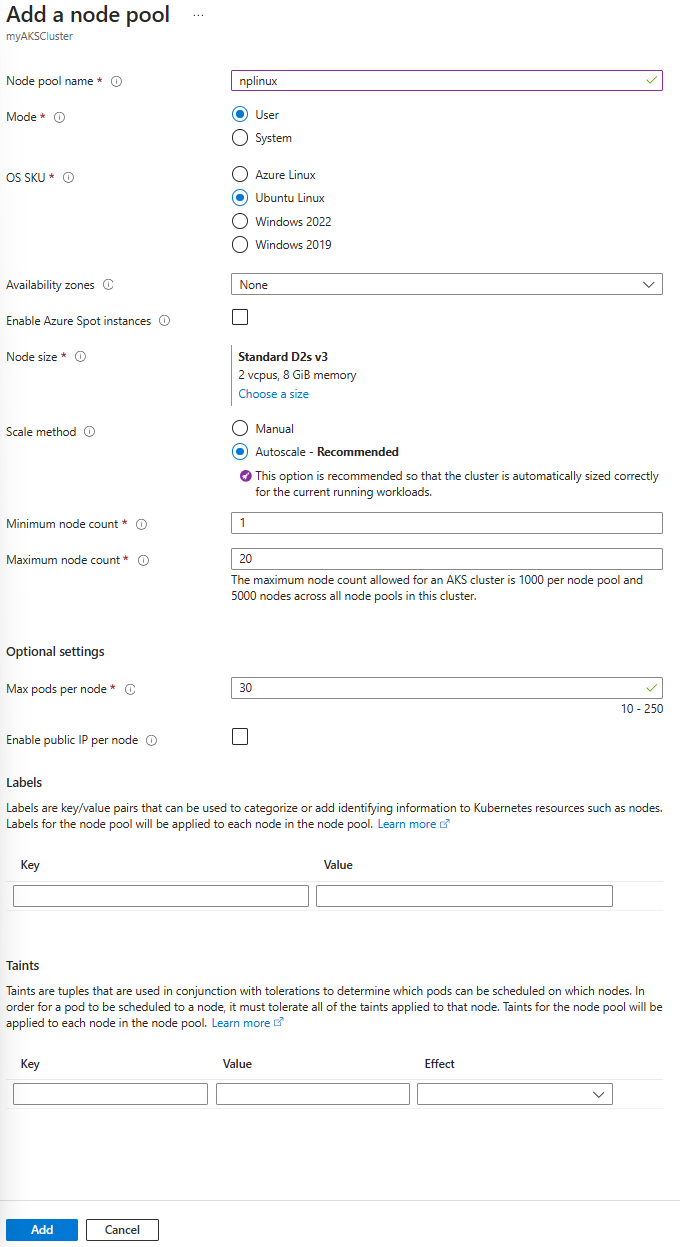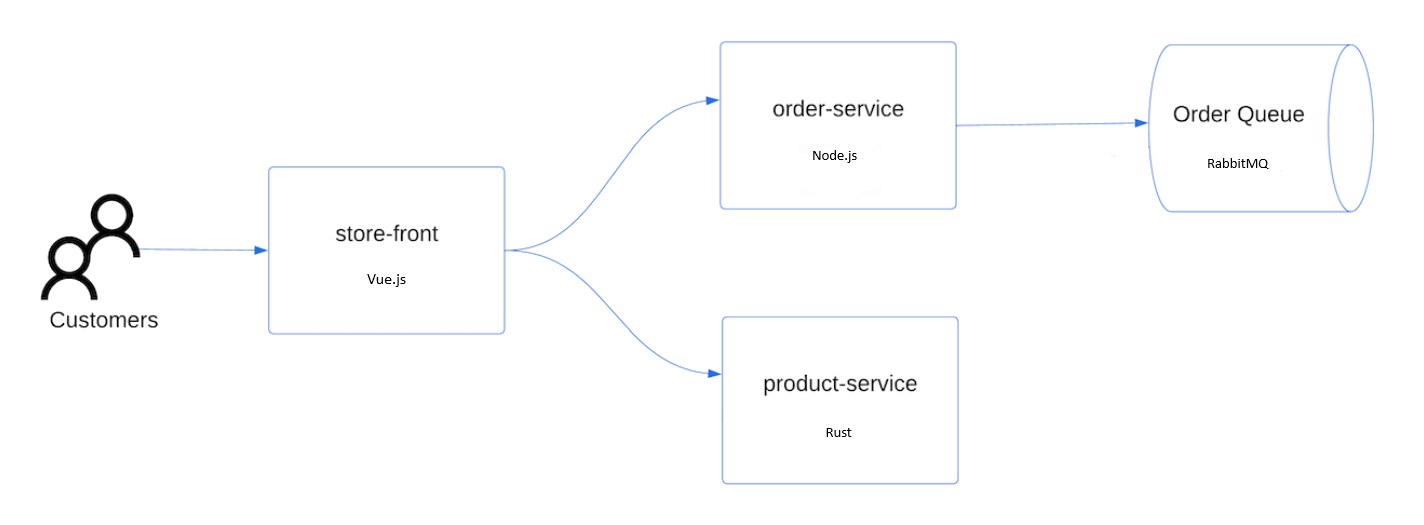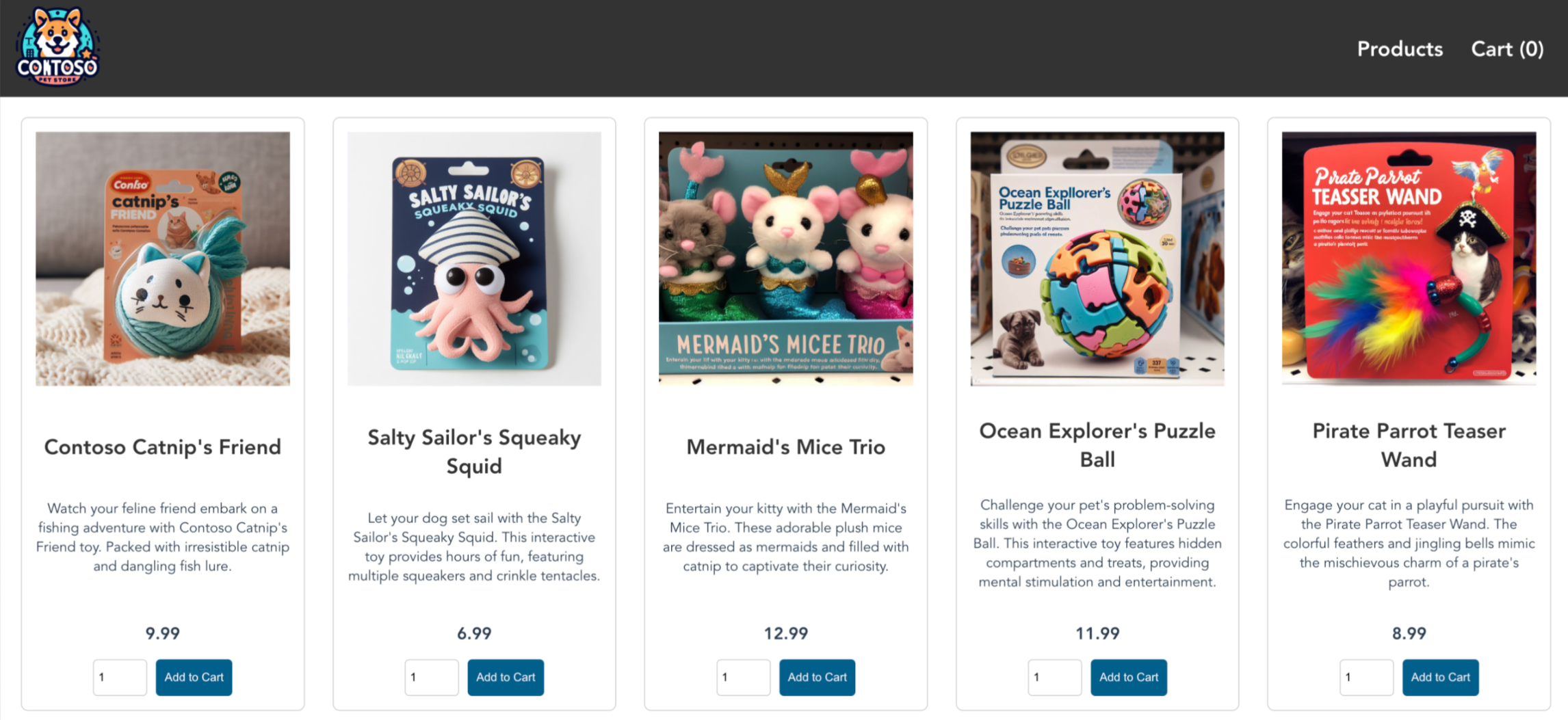빠른 시작: Azure Portal을 사용하여 AKS(Azure Kubernetes Service) 클러스터 배포
AKS(Azure Kubernetes Service)는 클러스터를 빠르게 배포하고 관리할 수 있는 관리형 Kubernetes 서비스입니다. 이 빠른 시작에서 관련 정보는 다음과 같습니다.
- Azure Portal을 사용하여 AKS 클러스터를 배포합니다.
- 소매 시나리오를 시뮬레이션하는 마이크로 서비스 및 웹 프런트 엔드 그룹을 사용하여 샘플 다중 컨테이너 응용 프로그램을 실행합니다.
참고 항목
AKS 클러스터 프로비전을 빠르게 시작하기 위해 이 문서에는 평가 목적으로만 기본 설정으로 클러스터를 배포하는 단계가 포함되어 있습니다. 프로덕션에 즉시 사용 가능한 클러스터를 배포하기 전에 기본 참조 아키텍처를 숙지하여 비즈니스 요구 사항에 어떻게 부합하는지 고려하는 것이 좋습니다.
시작하기 전에
이 빠른 시작에서는 Kubernetes 기본 개념을 이해하고 있다고 가정합니다. 자세한 내용은 AKS(Azure Kubernetes Service)의 Kubernetes 핵심 개념을 참조하세요.
- Azure를 구독하고 있지 않다면 시작하기 전에 Azure 체험 계정을 만듭니다.
- Azure Cloud Shell에 대해 잘 모르는 경우 Azure Cloud Shell 개요를 검토합니다.
- 클러스터를 만드는 데 사용하는 ID에 적절한 최소 권한이 있어야 합니다. AKS의 액세스 및 ID에 대한 자세한 내용은 AKS(Azure Kubernetes Service)에 대한 액세스 및 ID 옵션을 참조하세요.
참고 항목
이제 Azure Linux 노드 풀이 GA(일반 공급)됩니다. 이점과 배포 단계에 대해 알아보려면 AKS용 Azure Linux 컨테이너 호스트 소개를 참조하세요.
AKS 클러스터 만들기
Azure Portal에 로그인합니다.
Azure Portal 홈페이지에서 리소스 만들기를 선택합니다.
범주 섹션에서 컨테이너>Azure Kubernetes Service(AKS)를 선택합니다.
기본 사항 탭에서 다음 설정을 구성합니다.
- 프로젝트 세부 정보 아래에서 다음을 수행합니다.
- 구독: 이 AKS 클러스터에 사용할 Azure 구독을 선택합니다.
- 리소스 그룹: 새로 만들기를 선택하고 myResourceGroup과 같은 리소스 그룹 이름을 입력한 다음 확인을 선택합니다. 기존 리소스 그룹을 선택할 수 있지만 테스트 또는 평가 목적으로 이러한 리소스를 임시로 호스팅하고 프로덕션 또는 개발 워크로드에 영향을 주지 않도록 리소스 그룹을 만드는 것이 좋습니다.
- 클러스터 세부 정보에서:
클러스터 사전 설정 구성: 개발/테스트를 선택합니다. 사전 설정 구성에 관한 자세한 내용은 Azure Portal의 클러스터 구성 사전 설정을 참조하세요.
Kubernetes 클러스터 이름: myAKSCluster와 같은 클러스터 이름을 입력합니다.
지역: 미국 동부 2와 같은 지역을 선택합니다.
가용성 영역: 없음을 선택합니다.
AKS 가격 책정 계층: 무료를 선택합니다.
나머지 설정의 기본값을 그대로 두고 다음을 선택합니다.
- 프로젝트 세부 정보 아래에서 다음을 수행합니다.
노드 풀 탭에서 다음 설정을 구성합니다 .
검토 + 만들기를 선택하여 클러스터 구성에서 유효성 검사를 실행합니다. 유효성 검사가 완료되면 만들기를 선택합니다.
AKS 클러스터를 만드는 데 몇 분이 걸립니다. 배포가 완료되면 리소스로 이동을 선택 하거나 AKS 클러스터 리소스 그룹으로 이동하여 AKS 리소스를 선택하여 리소스로 이동합니다.
클러스터에 연결
Kubernetes 명령줄 클라이언트인 kubectl을 사용하여 Kubernetes 클러스터를 관리합니다. Azure Cloud Shell을 사용하는 경우 kubectl이 이미 설치되어 있습니다. Cloud Shell에 대해 잘 모르는 경우 Azure Cloud Shell 개요를 검토합니다.
Cloud Shell을 사용하는 경우 Azure Portal 맨 위에 있는 >_ 단추를 사용하여 엽니다. PowerShell을 로컬로 사용하는 경우 Connect-AzAccount 명령을 통해 Azure에 연결합니다. Azure CLI를 로컬로 사용하는 경우 az login 명령을 통해 Azure에 연결합니다.
az aks get-credentials명령을 사용하여 Kubernetes 클러스터에 연결하도록kubectl을 구성합니다. 이 명령은 자격 증명을 다운로드하고 Kubernetes CLI가 해당 자격 증명을 사용하도록 구성합니다.az aks get-credentials --resource-group myResourceGroup --name myAKSClusterkubectl get을 사용해 클러스터에 대한 연결을 확인하여 클러스터 노드 목록을 반환합니다.kubectl get nodes다음 예제 출력은 이전 단계에서 만든 단일 노드를 보여줍니다. 노드 상태가 준비인지 확인합니다.
NAME STATUS ROLES AGE VERSION aks-nodepool1-31718369-0 Ready agent 6m44s v1.15.10
애플리케이션 배포
매니페스트 파일을 사용하여 AKS 스토어 애플리케이션을 실행하는 데 필요한 모든 개체를 만듭니다. Kubernetes 매니페스트 파일은 실행할 컨테이너 이미지와 같은 클러스터에 대해 원하는 상태를 정의합니다. 매니페스트에는 다음 Kubernetes 배포 및 서비스가 포함됩니다.
- 스토어 프런트: 고객이 제품을 보고 주문을 할 수 있는 웹 애플리케이션입니다.
- 제품 서비스: 제품 정보를 표시합니다.
- 주문 서비스: 주문을 합니다.
- Rabbit MQ: 주문 큐에 대한 메시지 큐입니다.
참고 항목
프로덕션을 위한 영구 스토리지 없이 Rabbit MQ와 같은 상태 저장 컨테이너를 실행하지 않는 것이 좋습니다. 여기서는 단순화를 위해 사용되었지만 Azure CosmosDB 또는 Azure Service Bus와 같은 관리되는 서비스를 사용하는 것이 좋습니다.
Cloud Shell에서 편집기를 열고
aks-store-quickstart.yaml이라는 파일을 만듭니다.다음 매니페스트를 편집기에 붙여 넣습니다.
apiVersion: apps/v1 kind: Deployment metadata: name: rabbitmq spec: replicas: 1 selector: matchLabels: app: rabbitmq template: metadata: labels: app: rabbitmq spec: nodeSelector: "kubernetes.io/os": linux containers: - name: rabbitmq image: mcr.microsoft.com/mirror/docker/library/rabbitmq:3.10-management-alpine ports: - containerPort: 5672 name: rabbitmq-amqp - containerPort: 15672 name: rabbitmq-http env: - name: RABBITMQ_DEFAULT_USER value: "username" - name: RABBITMQ_DEFAULT_PASS value: "password" resources: requests: cpu: 10m memory: 128Mi limits: cpu: 250m memory: 256Mi volumeMounts: - name: rabbitmq-enabled-plugins mountPath: /etc/rabbitmq/enabled_plugins subPath: enabled_plugins volumes: - name: rabbitmq-enabled-plugins configMap: name: rabbitmq-enabled-plugins items: - key: rabbitmq_enabled_plugins path: enabled_plugins --- apiVersion: v1 data: rabbitmq_enabled_plugins: | [rabbitmq_management,rabbitmq_prometheus,rabbitmq_amqp1_0]. kind: ConfigMap metadata: name: rabbitmq-enabled-plugins --- apiVersion: v1 kind: Service metadata: name: rabbitmq spec: selector: app: rabbitmq ports: - name: rabbitmq-amqp port: 5672 targetPort: 5672 - name: rabbitmq-http port: 15672 targetPort: 15672 type: ClusterIP --- apiVersion: apps/v1 kind: Deployment metadata: name: order-service spec: replicas: 1 selector: matchLabels: app: order-service template: metadata: labels: app: order-service spec: nodeSelector: "kubernetes.io/os": linux containers: - name: order-service image: ghcr.io/azure-samples/aks-store-demo/order-service:latest ports: - containerPort: 3000 env: - name: ORDER_QUEUE_HOSTNAME value: "rabbitmq" - name: ORDER_QUEUE_PORT value: "5672" - name: ORDER_QUEUE_USERNAME value: "username" - name: ORDER_QUEUE_PASSWORD value: "password" - name: ORDER_QUEUE_NAME value: "orders" - name: FASTIFY_ADDRESS value: "0.0.0.0" resources: requests: cpu: 1m memory: 50Mi limits: cpu: 75m memory: 128Mi initContainers: - name: wait-for-rabbitmq image: busybox command: ['sh', '-c', 'until nc -zv rabbitmq 5672; do echo waiting for rabbitmq; sleep 2; done;'] resources: requests: cpu: 1m memory: 50Mi limits: cpu: 75m memory: 128Mi --- apiVersion: v1 kind: Service metadata: name: order-service spec: type: ClusterIP ports: - name: http port: 3000 targetPort: 3000 selector: app: order-service --- apiVersion: apps/v1 kind: Deployment metadata: name: product-service spec: replicas: 1 selector: matchLabels: app: product-service template: metadata: labels: app: product-service spec: nodeSelector: "kubernetes.io/os": linux containers: - name: product-service image: ghcr.io/azure-samples/aks-store-demo/product-service:latest ports: - containerPort: 3002 resources: requests: cpu: 1m memory: 1Mi limits: cpu: 1m memory: 7Mi --- apiVersion: v1 kind: Service metadata: name: product-service spec: type: ClusterIP ports: - name: http port: 3002 targetPort: 3002 selector: app: product-service --- apiVersion: apps/v1 kind: Deployment metadata: name: store-front spec: replicas: 1 selector: matchLabels: app: store-front template: metadata: labels: app: store-front spec: nodeSelector: "kubernetes.io/os": linux containers: - name: store-front image: ghcr.io/azure-samples/aks-store-demo/store-front:latest ports: - containerPort: 8080 name: store-front env: - name: VUE_APP_ORDER_SERVICE_URL value: "http://order-service:3000/" - name: VUE_APP_PRODUCT_SERVICE_URL value: "http://product-service:3002/" resources: requests: cpu: 1m memory: 200Mi limits: cpu: 1000m memory: 512Mi --- apiVersion: v1 kind: Service metadata: name: store-front spec: ports: - port: 80 targetPort: 8080 selector: app: store-front type: LoadBalancerYAML 매니페스트 파일의 분석은 배포 및 YAML 매니페스트를 참조하세요.
YAML 파일을 로컬에서 만들고 저장하는 경우 파일 업로드/다운로드 단추를 선택하고 로컬 파일 시스템에서 파일을 선택하여 매니페스트 파일을 CloudShell의 기본 디렉터리에 업로드할 수 있습니다.
kubectl apply명령을 사용하여 응용 프로그램을 배포하고 YAML 매니페스트의 이름을 지정합니다.kubectl apply -f aks-store-quickstart.yaml다음 예제 출력은 배포 및 서비스를 보여 줍니다.
deployment.apps/rabbitmq created service/rabbitmq created deployment.apps/order-service created service/order-service created deployment.apps/product-service created service/product-service created deployment.apps/store-front created service/store-front created
애플리케이션 테스트
애플리케이션이 실행되면 애플리케이션 프런트 엔드를 인터넷에 공개하는 Kubernetes 서비스가 만들어집니다. 이 프로세스를 완료하는 데 몇 분이 걸릴 수 있습니다.
배포된 Pod의 상태는
kubectl get pods명령을 사용하여 확인합니다. 계속하기 전에 모든 Pod가Running인지 확인합니다.kubectl get pods애플리케이션의 공용 IP 주소를 확인합니다
store-front.--watch인수와 함께kubectl get service명령을 사용하여 진행률을 모니터링합니다.kubectl get service store-front --watchstore-front서비스에 대한 EXTERNAL-IP 출력은 처음에 보류 중으로 표시됩니다.NAME TYPE CLUSTER-IP EXTERNAL-IP PORT(S) AGE store-front LoadBalancer 10.0.100.10 <pending> 80:30025/TCP 4h4mEXTERNAL-IP 주소가 보류 중에서 실제 공용 IP 주소로 변경되면
CTRL-C를 사용하여kubectl조사식 프로세스를 중지합니다.다음 예제 출력은 서비스에 할당된 유효한 공용 IP 주소를 보여줍니다.
NAME TYPE CLUSTER-IP EXTERNAL-IP PORT(S) AGE store-front LoadBalancer 10.0.100.10 20.62.159.19 80:30025/TCP 4h5mAzure Store 앱이 작동하는 모습을 보려면 서비스의 외부 IP 주소로 웹 브라우저를 엽니다.
클러스터 삭제
AKS 자습서 시리즈를 진행하지 않으려면 불필요한 리소스를 정리하여 Azure 요금을 방지합니다.
Azure Portal에서 AKS 클러스터 리소스 그룹으로 이동합니다.
리소스 그룹 삭제를 선택합니다.
삭제하려는 리소스 그룹의 이름을 입력한 다음 삭제>삭제를 선택합니다.
참고 항목
AKS 클러스터는 시스템 할당 관리 ID를 사용하여 만들어졌습니다. 이 ID는 플랫폼에서 관리하며 제거할 필요가 없습니다.
다음 단계
이 빠른 시작에서는 Kubernetes 클러스터를 배포한 다음 간단한 다중 컨테이너 애플리케이션을 배포했습니다. 이 샘플 응용 프로그램은 데모 목적으로만 사용되며 Kubernetes 응용 프로그램에 대한 모든 모범 사례를 나타내지는 않습니다. 프로덕션용 AKS를 사용하여 전체 솔루션을 만드는 방법에 대한 지침은 AKS 솔루션 지침을 참조하세요.
AKS에 대해 자세히 알아보고 전체 코드 배포 예제를 살펴보려면 Kubernetes 클러스터 자습서 시리즈를 계속 진행하세요.
Azure Kubernetes Service